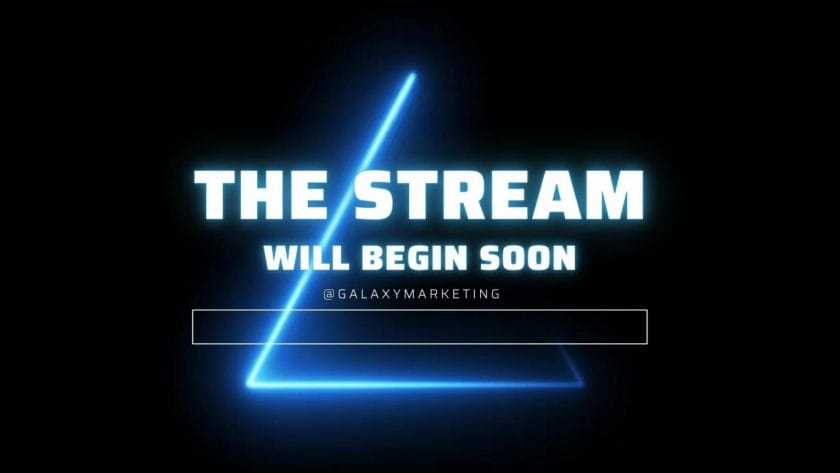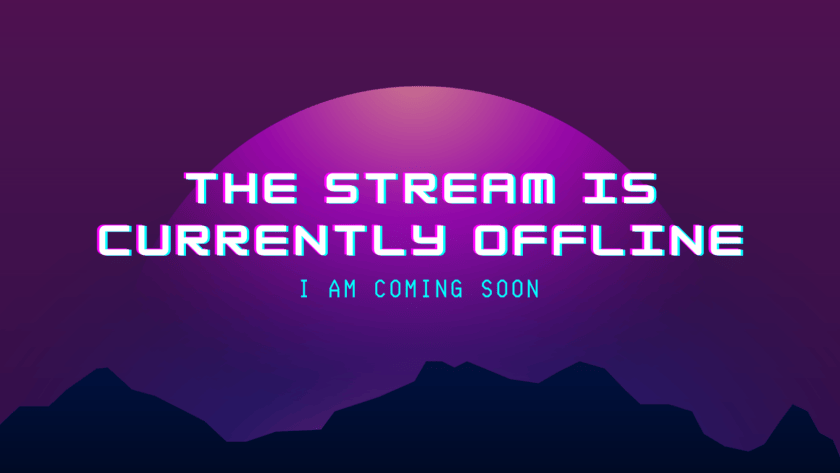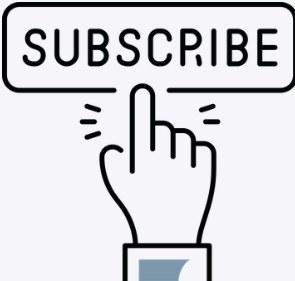Discord is een bekend platform om met mensen te communiceren. Twitch, van de andere kant, is een online streaming platform. We komen vaak de vraag tegen – hoe Twitch met Discord te verbinden? Is deze verbinding mogelijk? Wat gebeurt er als we ze beide verbinden?
Author
-

Introducing Emon, the social media maestro at Galaxy Marketing. With a touch of magic and strategic prowess, Emon transforms brands into digital supernovas. In the vast galaxy of social media, Emon is your guide to interstellar success. 🌌🚀 #GalaxyMarketingPro
Wel, stel je voor dat je je hele cirkel van volgers in één streaming party krijgt! Het is de beste kans om de promoties te krijgen die je zoekt. Discord is voor de meeste mensen brood en boter als het gaat om gemeenschapsvorming. Omdat Twitch een uitgestrekt platform is met miljoenen streamers, is er een kruidje nodig om de aandacht te trekken. Discord kan helpen die wow-factor te geven door mensen over te brengen.

Twitch en Discord verbinden:
Als je je netwerk effectief wilt opvoeren, moet je weten hoe je Twitch met Discord kunt verbinden. Deze koppeling is waarschijnlijk je beste beslissing om je bereik te vergroten. Hier zijn de stappen:
We hebben verschillende manieren en methoden om Twitch met Discord te verbinden. Laten we eerst de algemene aanpak begrijpen om deze via een bureaublad te verbinden.
1. Op Windows/ Mac PC:
Discord werkt voor beide besturingssystemen op dezelfde manier. Dus, het proces om een bestaand Discord account met Twitch te verbinden is bijna hetzelfde.
- Begin eerst het integratieproces door in te loggen op je Discord account.
- Klik op het ‘Gebruikersinstellingen’ icoon onderaan het venster.
- In het linkermenu van de Gebruikersinstellingen kies je de ‘Verbindingen’ opties.
- Een lijst van alle mogelijke verbindingen verschijnt op het scherm. Kies er het Twitch icoon uit. Meestal is het het eerste icoon op deze lijst.
Hiermee is het integratieproces van de accounts voltooid. We moeten nu de server kiezen en synchroniseren.
- Ga terug naar de ‘Discord Instellingen’ en klik deze keer op ‘Server Instellingen’.
- Je zou de optie ‘Twitch Integratie’ moeten zien omdat je de integratie al voltooid hebt. Kies het zodra je het vindt, en pas de toestemmingen aan volgens je voorkeur.
- Alle nieuwe instellingen vind je onder de optie ‘Server Settings’. Synchroniseer de server zodra je alle permissies hebt aangepast.
Je synchronisatie is nu klaar, en je hebt een verbinding tussen de platforms tot stand gebracht. Je kunt hetzelfde ook op je smartphone doen. Hieronder staan de stappen voor hoe je Twitch met Discord verbindt via een mobiel.
2. Op Android/iOS-telefoons:
Als je een in Twitch geïntegreerde Discord wilt gebruiken, moet je die eerst synchroniseren. Een laptop/desktop is nodig voor de synchronisatie.
- Open de Discord app en kies de optie ‘Gebruikersinstellingen’.
- Klik op ‘Verbindingen’ uit de beschikbare opties, en je ziet een lijst met alle mogelijke integraties.
- Selecteer Twitch uit de lijst. Je moet je hier aanmelden bij je Twitch account.
- Volledig het aanmelden, kies je streamer en de gewenste server.
Zodra je deze synchronisatie voltooid hebt, kun je de geïntegreerde servers op elke smartphone gebruiken.

3. Voor niet-streamers:
Het is niet nodig dat we allemaal streamers op Twitch zijn. De meesten van ons kunnen ook gewone abonnees zijn. Ben je een niet-stuurder en wil je toch je Twitch met Discord verbinden, volg dan deze stappen:
- Teken in op Discord met je inloggegevens.
- Ga naar de optie ‘Verbindingen’ die beschikbaar is onder het menu ‘Gebruikersinstellingen’.
- Zoals hierboven vermeld, zie je een reeks opties die mogelijk zijn voor integratie. Klik op het twitch-icoon uit de lijst.
- Volg de aanwijzingen en meld je aan bij twitch via je accountgegevens.
- Kies de server waaraan je wilt meedoen uit je lijst met stream-abonnementen.
Bedenk dat je de accounts niet steeds hoeft te koppelen. Het is inderdaad een uitstekende zet voor streamers. Maar als je alleen een abonnee bent, kun je er tegen kiezen. Sommige communities eisen van hun kijkers dat ze deelnemen aan hun chats terwijl ze hun evenementen hosten. Je kunt de accounts integreren als je aan deze eisen wilt voldoen. Uiteindelijk is het aan jou of je een streamer of een abonnee bent, om een stap te zetten.
Author
-

Introducing Emon, the social media maestro at Galaxy Marketing. With a touch of magic and strategic prowess, Emon transforms brands into digital supernovas. In the vast galaxy of social media, Emon is your guide to interstellar success. 🌌🚀 #GalaxyMarketingPro
Wat is Twitch?
oktober 5, 2023
Twitch is een live streaming platform. Mensen uploaden live video's van wat ze maar doen, van eten, spelletjes spelen of met hun vrienden rondhangen.
0 Comments9 Minutes